
Taula de continguts:
- Autora John Day [email protected].
- Public 2024-01-30 08:14.
- Última modificació 2025-01-23 14:38.

Els nostres noms són Brock, Eddie i Drew. L’objectiu principal de la nostra classe de Física és viatjar de la Terra a Mart mentre simulem l’òrbita al voltant de Mart mitjançant un Cube Sat i recopilem dades. L’objectiu dels nostres grups per a aquest projecte és recopilar dades mitjançant un sensor d’acceleròmetre que s’adjuntarà al nostre Arduino dins d’un Cube Sat que orbitarà al voltant de “Mart” per trobar la força gravitatòria d’aquest planeta. Algunes limitacions possibles per a aquesta tasca específica serien que el codi no funcioni correctament, que l’acceleròmetre no recopili dades i el límit que pugui pesar CubeSat. Tot i que hi ha moltes altres persones amb les quals es podria trobar, aquestes van ser les que es va enfrontar al nostre grup. Es pot trobar un vídeo del nostre projecte final i proves aquí https://www.youtube.com/embed/u1_o38KSrEc -Eddie
Pas 1: Llista de materials



TOTS ELS MATERIALS LLISTATS ENTREN AL CUBESAT
1. Arduino i cable d'alimentació https://www.amazon.com/Elegoo-EL-CB-001-ATmega328…: arduino està dissenyat per fer l'electrònica més accessible a artistes, dissenyadors, aficionats i qualsevol persona interessada a crear objectes o entorns interactius.
: permet l'energia des de i cap a l'Arduino i l'ordinador
2. Tauler de pa
: una placa per fer un model experimental d’un circuit elèctric
MATERIALS ADJUNTS A LA PANERA
1. Acceleròmetre Arduino
: un instrument per mesurar l'acceleració o per detectar i mesurar vibracions
2. Mòdul de targeta SD Arduino
: us permet afegir emmagatzematge massiu i registre de dades al vostre projecte
3. Arduino Wires
: transfereix codi a tot Arduino i a la taula de treball
4. Llum LED
: un LED és una llum petita (que significa "díode emissor de llum") que funciona amb relativament poca potència
-Dibuixat
Pas 2: eines necessàries i pràctiques de seguretat
EINES NECESSÀRIES
1. Ganivet Exacto
- hem utilitzat un ganivet exacto per tallar i traçar la forma de l'Arduino i la Breadboard a través de poliestirè, per protegir l'Arduino i la Breadboard en cas que hi hagi accidents
2. Pistola de cola calenta
- Hem utilitzat una pistola de cola calenta per enganxar l’espuma de poliestirè als costats del nostre Cubesat per assegurar-nos que el nostre Arduino i Breadboard estan segurs.
3. Espuma de poliestireno
- hem utilitzat trossos d’espuma de poliestir per fixar l’Arduino i la taula de parar als costats del nostre Cubesat, també per permetre un coixí si el Cubesat es deixa caure o es sacseja al voltant.
PRÀCTIQUES DE SEGURETAT
1. la primera pràctica de seguretat que vam aplicar va ser assegurar-nos de no tocar la impressora 3D quan imprimia el Cubesat. la impressora 3D escalfarà molt i és important recordar que no la toqueu.
2. Quan utilitzàvem el ganivet exacto per retallar els trossos d’espuma de poliestir, havíem de col·locar cartró a sota per assegurar-nos que no es fessin malbé les taules. també havíem de portar ulleres quan utilitzàvem el ganivet per si res volava a la cara o al voltant del nostre espai de treball.
3. Quan utilitzeu eines que requereixen força de treball, assegureu-vos de portar ulleres per motius de seguretat.
4. un cop fixeu el Cubesat a l’orbitador, assegureu-vos d’advertir a la gent que l’envolta que provareu el Cubesat i portareu ulleres per assegurar-vos que totes les parts del cos i les persones estiguin segures.
-Dibuixat
Pas 3: Com:
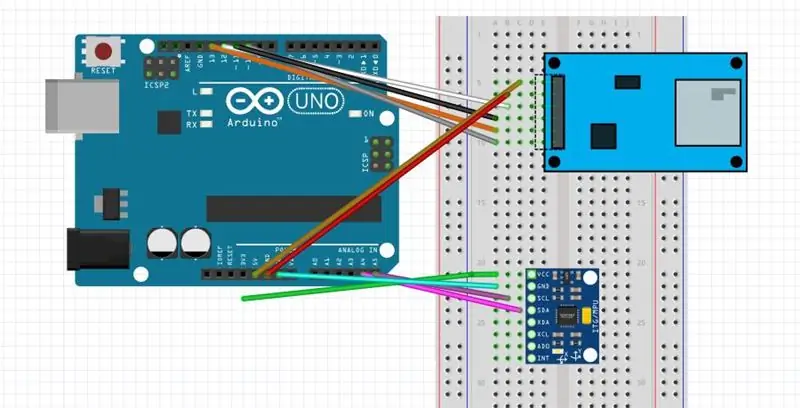


Com es construeix un CubeSat
1. per començar el procés de construcció del CubeSat, heu de cercar models del CubeSat que tinguin 10x10x10 i tinguin a mà un fitxer STL.
2. quan hàgiu trobat un model que funcioni amb una tauleta de suport i un Arduino de manera segura, heu de descarregar els fitxers en una unitat flash per poder accedir als fitxers de la impressora 3D.
3. després de descarregar els fitxers correctes a la unitat flaix, podeu connectar la unitat flaix a l'ordinador connectat a la impressora 3D.
4. quan imprimiu, assegureu-vos de seleccionar els fitxers correctes i que tots els cables, codis i entrades estiguin correctament connectats entre l'ordinador i la impressora 3D. això garantirà que el CubeSat s’imprimeixi correctament i que tot funcioni segons el pla.
5. assigneu a cada membre del grup un temps designat per comprovar amb eficàcia la impressora i el progrés del CubeSat per detectar qualsevol problema que pugueu tenir. poder fer que un membre de l’equip comprovi el progrés cada 2-3 hores, proporcionarà prou assistència per solucionar qualsevol problema i veure els progressos que es realitzaran.
-Eddie
EL CODI:
#include #include #include #include
const int MPU = 0x68; int16_t AcX, AcY, AcZ, Tmp, GyX, GyY, GyZ; doble pas, rotllo;
Dades de fitxers;
configuració nul·la () {
pinMode (10, OUTPUT); // ha de configurar el pin 10 per a la sortida encara que no s'utilitzi; // ajustant el pin 7 per il·luminar el led SD.begin (4); // comença la targeta sd amb CS configurat al pin 4 Serial.begin (9600); Serial.println (F ("prova BMP280")); Wire.begin (); Wire.beginTransmission (MPU); Wire.write (0x6B); Wire.write (0); Wire.endTransmission (true); Serial.begin (9600); } void loop () {Wire.beginTransmission (MPU); Wire.write (0x3B); Wire.endTransmission (fals); Wire.requestFrom (MPU, 14, cert);
int AcXoff, AcYoff, AcZoff, GyXoff, GyYoff, GyZoff; int temp, toff; doble t, tx, tf;
// Correcció de dades d’acceleració AcXoff = -950; AcYoff = -300; AcZoff = 0;
// Correcció de temperatura toff = -1600;
// Correcció giroscòpica GyXoff = 480; GyYoff = 170; GyZoff = 210;
// llegir dades d'accel AcX = (Wire.read () << 8 | Wire.read ()) + AcXoff; AcY = (Wire.read () << 8 | Wire.read ()) + AcYoff; AcZ = (Wire.read () << 8 | Wire.read ()) + AcYoff;
// llegir dades de temperatura temp = (Wire.read () << 8 | Wire.read ()) + toff; tx = temp; t = tx / 340 + 36,53; tf = (t * 9/5) + 32;
// llegir dades giroscòpiques GyX = (Wire.read () << 8 | Wire.read ()) + GyXoff; GyY = (Wire.read () << 8 | Wire.read ()) + GyYoff; GyZ = (Wire.read () << 8 | Wire.read ()) + GyZoff;
Dades = SD.open ("Log.txt", FILE_WRITE); // obre el fitxer anomenat "Registre"
// obtenir pitch / roll getAngle (AcX, AcY, AcZ);
// envieu les dades al port sèrie Serial.print ("Angle:"); Serial.print ("Parcel ="); Serial.print (pitch); Serial.print ("| Roll ="); Serial.println (rotllo);
Serial.print ("Temp:"); Serial.print ("Temp (F) ="); Serial.print (tf); Serial.print ("| Temp (C) ="); Serial.println (t);
Serial.print ("Acceleròmetre"); Serial.print ("X ="); Serial.print (AcX); Serial.print ("| Y ="); Serial.print (AcY); Serial.print ("| Z ="); Serial.println (AcZ);
Serial.print ("Giroscopi:"); Serial.print ("X ="); Serial.print (GyX); Serial.print ("| Y ="); Serial.print (GyY); Serial.print ("| Z ="); Serial.println (GyZ); Serial.println ("");
Data.print (pitch); Data.println (roll);
Data.print (tf); Data.println (t); Data.print (AcX); // escriu dades acel al fitxer Data.print (","); // imprimeix una coma al fitxer Data.print (AcY); Data.print (","); Data.print (AcZ); Data.print (","); Data.print (GyX); Data.print (","); Data.print (GyY); Data.print (","); Data.println (GyZ);
retard (1000); }
// converteix les dades d'accel a pitch / roll void getAngle (int Vx, int Vy, int Vz) {doble x = Vx; doble y = Vy; doble z = Vz;
}
}
EL CODI (CONT.):
-aquest és el codi que hem utilitzat per recopilar dades de l’acceleròmetre i la targeta SD.
-després de connectar el nostre Arduino i la Taula de pa per semblar el del diagrama encrespat, vam connectar la targeta SD al mòdul d'adaptador de targeta SD i vam continuar preparant-nos per a la nostra prova final.
-Hem tingut problemes amb el codi durant molt de temps, però el codi indicat anteriorment és el codi final que hem utilitzat que ens ha proporcionat les dades que hem utilitzat per a la nostra presentació.
-aquest codi recull les dades de l’acceleròmetre i transfereix la informació a la targeta SD.
-la targeta SD estava connectada a l'USB i connectada a l'ordinador. a partir d’aquí la informació es va introduir al nostre ordinador.
-Brock
CONEXIÓ DE L’ARDUINO:
- mentre connectàvem l'Arduino, vam lluitar amb cables i Arduinos.
- Vam haver de corregir el cablejat del nostre Arduino diverses vegades a causa d’un cablejat incorrecte.
- Per tal de garantir un cablejat i una codificació correctes, assegureu-vos que els cables estiguin totalment protegits i que el vostre codi es processi correctament.
DIAGRAMA FRITZING:
- El diagrama fritzing era senzill i fàcil de seguir juntament amb
- Hem tingut problemes amb el diagrama quan el mòdul de la targeta SD no formava part del programa fritzing. per això, vam haver de buscar en línia una part descarregable per incloure-la al diagrama
- Havíem completat el diagrama incloent-hi les parts i els programes correctes
-Dibuixat
Pas 4: Resultats / Lliçons apreses
El nostre gràfic mostra un augment clar de la temperatura, probablement degut a que l’escalfador ha trigat a arribar a la temperatura màxima.
Per a aquest projecte, la física amb què ens vam trobar era la força centrípeta que mantenia orbitant el CubeSat.
-Brock
Recomanat:
Control de moviment amb Raspberry Pi i LIS3DHTR, acceleròmetre de 3 eixos, amb Python: 6 passos

Control de moviment amb Raspberry Pi i LIS3DHTR, acceleròmetre de 3 eixos, utilitzant Python: la bellesa ens envolta, però normalment cal caminar per un jardí per conèixer-la. - Rumi Com a grup educat que semblem ser, invertim la gran majoria de la nostra energia treballant abans que els nostres ordinadors i telèfons mòbils. Per tant, sovint deixem el nostre benestar
Tutorial de l’acceleròmetre CubeSat: 6 passos

Tutorial de l’acceleròmetre CubeSat: un cubesat és un tipus de satèl·lit miniaturitzat per a la investigació espacial que es compon de múltiples d’unitats cúbiques de 10x10x10 cm i una massa no superior a 1,33 quilograms per unitat. Els cubesats permeten enviar una gran quantitat de satèl·lits a l'espai i a
Construir un Cubesat amb un sensor Arduino i gas natural (MQ-2): 5 passos

Construir un Cubesat amb un sensor Arduino i Gas Natural (MQ-2): El nostre objectiu era aconseguir un cubesat amb èxit que pugui detectar el gas a l'atmosfera
Com construir CubeSat amb el sensor de comptador Arduino i Geiger: 11 passos

Com construir CubeSat amb el sensor de comptador Arduino i Geiger: mai us heu preguntat si Mart és radioactiu o no? I si és radioactiu, els nivells de radiació són prou alts per considerar-se nocius per als humans? Totes aquestes són preguntes que esperem que el nostre CubeSat amb Arduino Geiger Counte pugui respondre
Com construir un CubeSat amb un Arduino amb un Arducam: 9 passos

Com construir un CubeSat amb un Arduino amb un Arducam: a la primera imatge, tenim un Arduino i s’anomena "Arduino Uno". A la segona imatge, tenim un Arducam, i es diu "Arducam OV2640 2MP mini. "Juntament amb la segona imatge, hi ha els materials que necessitareu
